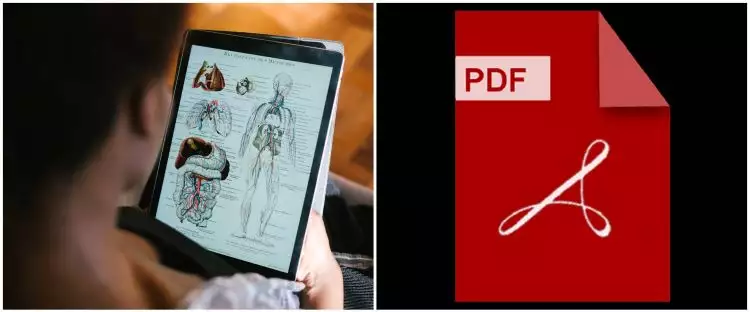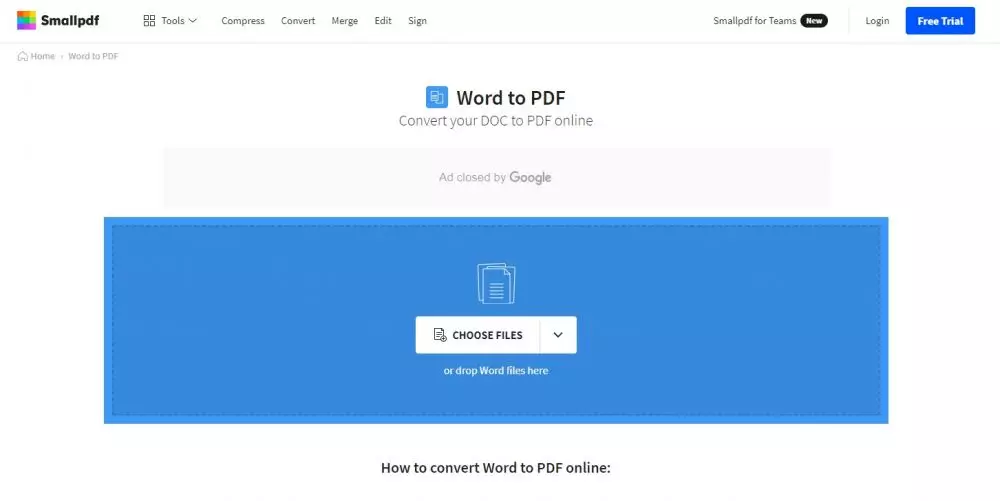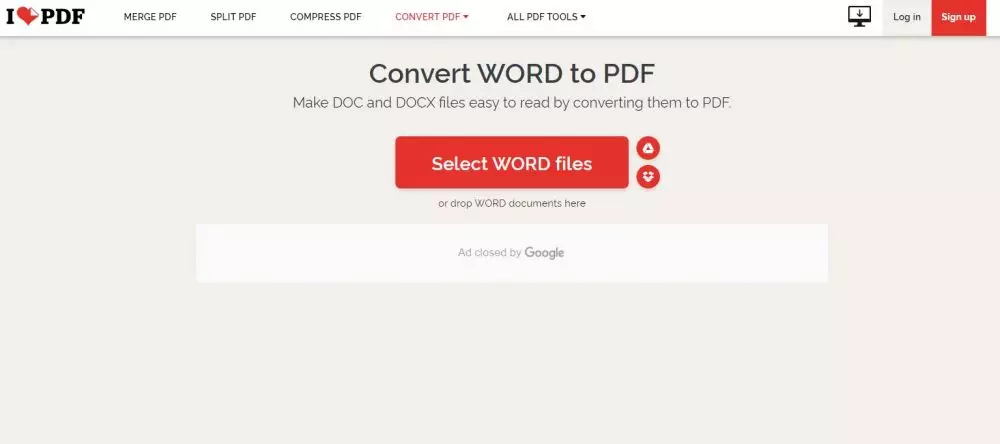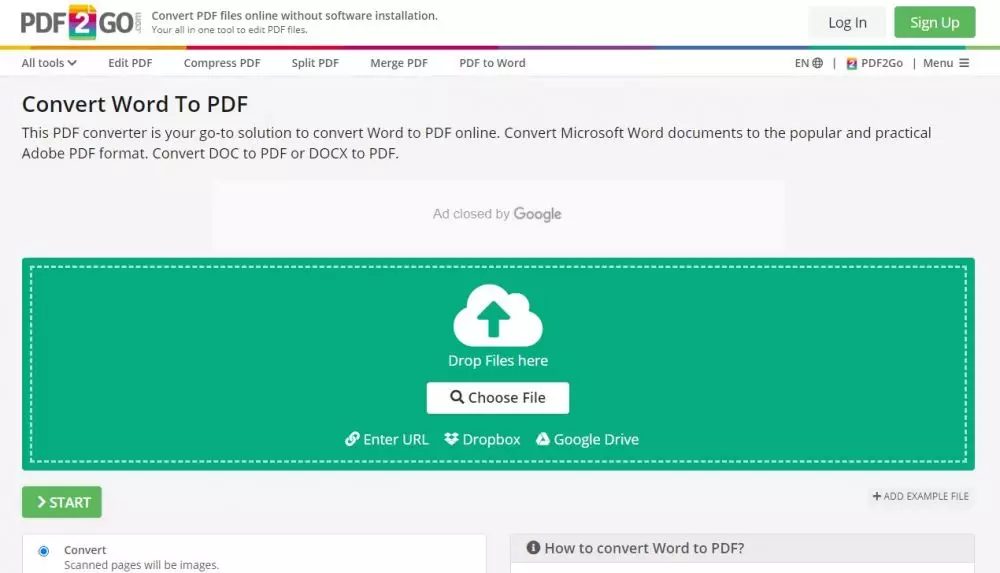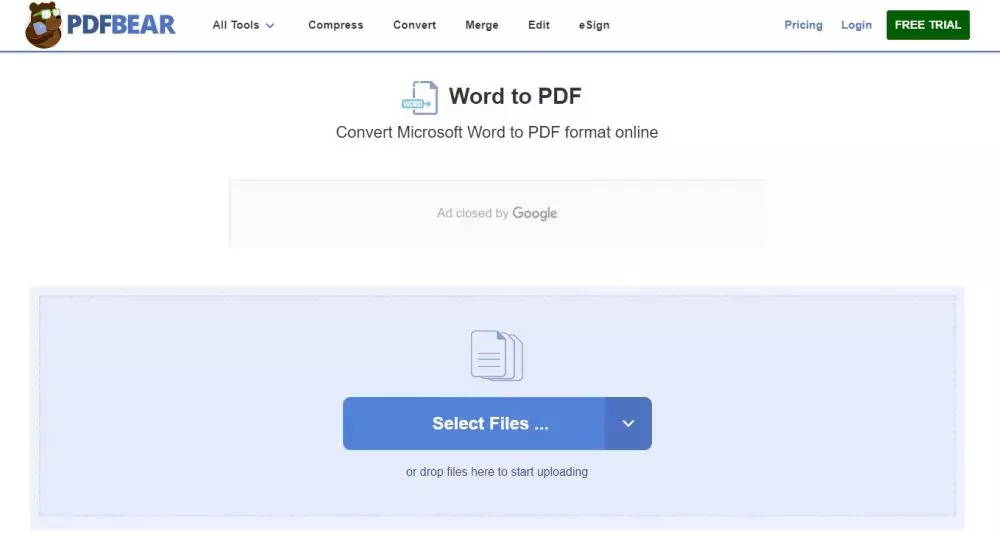Saat ini, hampir semua orang menyimpan dokumennya dalam bentuk digital. Dokumen digital ini lebih praktis dan hemat daripada dokumen cetak yang berpotensi rusak maupun menghabiskan biaya cetak.
Dokumen bentuk digital pun memiliki beragam format, misalnya jpg, PDF, dan docx. Format docx atau Word menjadi salah satu format dokumen yang paling banyak digunakan masyarakat.
Dengan format Word, orang-orang dapat memasukkan teks, tabel, diagram, dan gambar dengan mudah. Meskipun demikian, penggunaan Word kurang efektif apabila dokumen tersebut terdiri dari banyak halaman maupun gambar.
Selain itu, format Word juga kurang efektif untuk dibagikan dalam kondisi tertentu seperti syarat administrasi, pengumpulan dokumen, maupun kepentingan bisnis. Maka dari itu, perlu dilakukan pengubahan format dari Word ke PDF supaya dokumen lebih enak dibaca, efisien, dan mudah dibagikan.
Nah, berikut brilio.net rangkum dari berbagai sumber, Rabu (30/6), inilah cara mengubah Word ke PDF secara online dan offline dengan mudah.
Cara mengubah atau mengonversi Word ke PDF secara online.
1. Cara mengubah Word ke PDF melalui altoconvert Word to PDF.
foto: pexels.com
- Buka aplikasinya di browser web.
- Klik atau pilih file, untuk mengunggah file Word atau seret dan tarik file Wordmu kemudian jatuhkan pada kotak 'choose file'.
- Klik ikon layanan penyimpanan cloud (seperti Dropbox, Google Drive atau OneDrive) untuk menambahkan file yang disimpan di cloud.
- Tunggu unggahan file Word sampai.
- Klik atau pilih 'convert now' dan proses file Word milikmu.
- Tunggu sampai Word keubah jadi PDF.
- Pilih penyimpanan yang kamu sukai. Klik atau pilih 'Unduh PDF' jika kamu ingin menyimpan filemu ke hard drive, hardisk, flasdish, atau penyimpanan telepon.
- Jika simpan dokumen ke akun layanan penyimpanan cloud, klik sesuai ikon masing-masing.
- Kamu juga bisa mengedit atau melihat langsung hasil konversi PDF.
2. Cara mengubah Word ke PDF melalui Smallpdf.
foto: brilio.net
- Buka browser, kemudian ketikkan https://smallpdf.com/Word-to-PDF di search tab.
- Lalu klik "choose files" atau "drop Word files here." Pilih file yang akan dikonversikan ke PDF.
- Tunggu beberapa saat hingga proses upload selesai.
- File Word akan terkonversi secara otomatis, untuk menyimpannya klik "download."
3. Cara mengubah Word ke PDF melalui I Love PDF.
foto: brilio.net
- Buka browser, kemudian ketikkan https://www.ilovepdf.com/word_to_pdf di search tab.
- Kemudian klik "select Word files" atau "drop Word documents here." Pilih file Word yang akan diubah menjadi format PDF.
- Dalam situs ini user (pengguna) tidak hanya bisa mengubah satu file saja, tetapi juga dapat mengubah beberapa file sekaligus.
- Untuk mengubah ke dalam format PDF, klik "convert to PDF."
- Terakhir, klik "download PDF" untuk menyimpan file.
4. Cara mengubah Word ke PDF melalui PDF 2 GO.
foto: brilio.net
- Buka browser, kemudian ketikkan https://www.pdf2go.com/Word-to-PDF di search tab.
- Kemudian klik "choose files here" atau "drop files here."
- Pilih file Word yang akan diubah menjadi format PDF.
- Setelah itu, klik "start" dan tunggu hingga proses konversi selesai.
- Terakhir, simpan file dengan klik "download."
5. Cara mengubah Word ke PDF melalui PDF Converter.
foto: brilio.net
- Buka browser, kemudian ketikkan https://www.freepdfconvert.com/Word-to-PDF di search tab.
- Kemudian klik "choose Word file" atau "drop files here."
- Pilih file Word yang akan diubah menjadi format PDF.
- File Word akan terkonversi secara otomatis menjadi format PDF. Untuk menyimpannya, klik "download."
6. Cara mengubah Word ke PDF melalui Soda PDF Online.
foto: brilio.net
- Buka browser, kemudian ketikkan https://www.sodapdf.com/Word-to-PDF/ di search tab.
- Kemudian klik "choose file" atau "drop files here."
- Pilih file Word yang akan diubah menjadi format PDF.
- Tunggu hingga proses upload dan konversi selesai. Terakhir, simpan file dengan klik "download file."
7. Cara mengubah Word ke PDF melalui Adobe Acrobat Online.
foto: brilio.net
- Buka browser, kemudian ketikkan https://www.adobe.com/sea/acrobat/online/Word-to-PDF.html di search tab.
- Kemudian klik "select a file"
- Pilih file Word yang akan diubah menjadi format PDF.
- File akan terkonversi secara otomatis dan cepat. Untuk menyimpan file tersebut, klik "download."
8. Cara mengubah Word ke PDF melalui 123Apps.
foto: brilio.net
- Buka browser, kemudian ketikkan https://PDF.io/doc2pdf/ di search tab.
- Kemudian klik "choose file" atau "drop files here."
- Pilih file Word yang akan diubah menjadi format PDF.
- File akan terkonversi secara otomatis dan cepat. Untuk menyimpan file tersebut, klik "download."
9. Cara mengubah Word ke PDF melalui Cloud Convert.
foto: brilio.net
- Buka browser, kemudian ketikkan https://cloudconvert.com/doc-to-PDF di search tab.
- Kemudian klik "select file"
- Pilih file Word yang akan diubah menjadi format PDF.
- Setelah itu, klik "convert" dan tunggu hingga proses konversi selesai.
- Terakhir, simpan file dengan klik "download."
10. Cara mengubah Word ke PDF melalui PDF Bear.
foto: brilio.net
- Buka browser, kemudian ketikkan https://pdfbear.com/Word-to-PDF di search tab.
- Kemudian klik "select file" atau "drop files here to start uploading."
- Pilih file Word yang akan diubah menjadi format PDF.
- File akan terkonversi secara otomatis dan cepat. Untuk menyimpan file tersebut, klik "download".
11. Cara mengubah Word ke PDF melalui Doc to PDF.
foto: brilio.net
- Buka browser, kemudian ketikkan https://doctopdf.com/di search tab.
- Kemudian klik "upload files" atau "drop your files here."
- Pilih file Word yang akan diubah menjadi format PDF.
- File akan terkonversi secara otomatis dan cepat. Untuk menyimpan file tersebut, klik "download".
Cara mengubah Word ke PDF secara offline.
12. Cara mengubah Word ke PDF melalui Add-On.
foto: pexels.com
- Gunakan Add-On Save As PDF.
- Buka hasil ketikan Word.
- Klik menu 'File' di sudut kiri atas jendela Word.
- Klik atau pilih 'Ekspor'. Opsi ini berada di bagian kolom sebelah kiri.
- Kamu juga bisa memilih 'save as', tepat di bagian bawah 'save'.
- Setelah memilih save as, pilih 'save as type' di saat kotak kolom baru muncul. Kamu tinggal memilih 'PDF'.
- Tinggal kamu beri nama file sesuai keinginan.
- Setelah itu, klik atau pilih 'save' sesuai di mana folder yang kamu inginkan.
13. Cara mengubah Word ke PDF melalui Adobe Reader.
foto: pexels.com
- Download terlebih dulu aplikasi, bisa melalui Playstore atau situs-situs penyedia lainnya. Instal seperti aplikasi biasanya.
- Buka aplikasinya di komputer. Dengan cara klik atau pilih 'Create PDF'.
- Pilih file Word yang mau kamu rubah ke PDF, lalu klik Open.
- Terakhir klik Convert. Selesai deh, mudah sekali bukan.